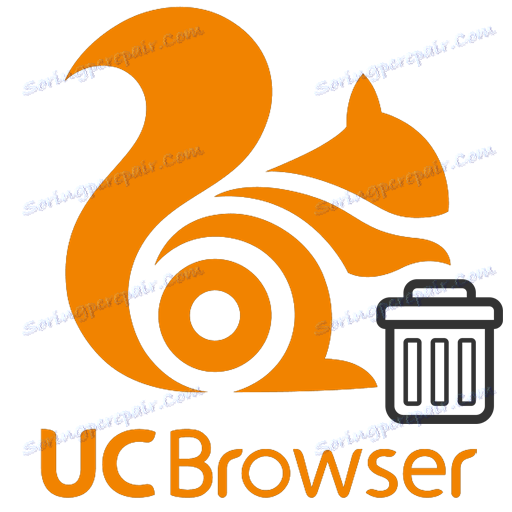Metody odinstalowywania przeglądarki UC z komputera
Od czasu do czasu zdarzają się sytuacje, w których z jakiegoś powodu trzeba usunąć program z komputera. Przeglądarki internetowe nie stanowią wyjątku od reguły. Jednak nie wszyscy użytkownicy komputerów PC wiedzą, jak prawidłowo odinstalować takie oprogramowanie. W tym artykule opiszemy szczegółowo metody, które pozwolą ci całkowicie odinstalować Przeglądarka UC .
Spis treści
Odinstaluj opcje przeglądarki UC
Przyczyny odinstalowania przeglądarki internetowej mogą być zupełnie inne: począwszy od banalnej reinstalacji, a skończywszy na przejściu do innego oprogramowania. We wszystkich przypadkach nie wystarczy usunąć folder aplikacji, ale także całkowicie wyczyścić komputer z pozostałych plików. Przyjrzyjmy się szczegółowo wszystkim metodom, które na to pozwalają.
Metoda 1: Specjalne programy do czyszczenia komputera
W Internecie istnieje wiele aplikacji specjalizujących się w kompleksowym czyszczeniu systemu. Obejmuje to nie tylko odinstalowanie oprogramowania, ale także wyczyszczenie ukrytych partycji dysku, usunięcie wpisów rejestru i innych przydatnych funkcji. Możesz skorzystać z takiego programu, jeśli chcesz usunąć przeglądarkę UC. Jednym z najbardziej popularnych rozwiązań tego typu jest Revo Uninstaller . To do niego uciekniemy w tej sprawie. Oto, co musisz zrobić:
- Uruchom wcześniej zainstalowany na komputerze Revo Uninstaller.
- Na liście zainstalowanego oprogramowania wyszukaj UC Browser, wybierz go, a następnie kliknij przycisk "Usuń" u góry okna.
- Kilka sekund później pojawia się okno Revo Uninstaller. Wyświetli operacje wykonywane przez aplikację. Nie zamykamy go, bo do niego wrócimy.
- Następne okno pojawi się na górze tego okna. W tym celu kliknij przycisk "Odinstaluj" . Wcześniej, jeśli to konieczne, usuń ustawienia użytkownika.
- Takie działania uruchomią proces deinstalacji. Musisz tylko poczekać, aż to się skończy.
- Po chwili na ekranie pojawi się okno z wdzięcznością za korzystanie z przeglądarki. Zamknij go, klikając przycisk "Zakończ" w dolnym obszarze.
- Następnie powróć do okna z operacjami wykonanymi przez Revo Uninstaller. Teraz przycisk "Skanuj" będzie aktywny na dole. Naciskamy na to.
- Ten skan ma na celu zidentyfikowanie pozostałych plików przeglądarki w systemie i rejestrze. Po chwili po naciśnięciu przycisku zobaczysz następujące okno.
- W nim zobaczysz pozostałe wpisy w rejestrze, które możesz usunąć. Aby to zrobić, najpierw kliknij przycisk "Wybierz wszystko" , a następnie kliknij "Usuń" .
- Pojawi się okno, w którym należy potwierdzić usunięcie wybranych obiektów. Kliknij przycisk "Tak" .
- Po usunięciu wpisów pojawi się następujące okno. Wyświetli listę plików pozostałych po usunięciu przeglądarki UC. Podobnie jak w przypadku wpisów w rejestrze, musisz zaznaczyć wszystkie pliki i kliknąć przycisk "Usuń" .
- Pojawi się okno, które wymaga potwierdzenia procesu. Tak jak poprzednio, kliknij przycisk "Tak" .
- Wszystkie pozostałe pliki zostaną usunięte, a bieżące okno aplikacji zostanie automatycznie zamknięte.
- W rezultacie Twoja przeglądarka zostanie odinstalowana, a system zostanie oczyszczony ze wszystkich śladów jego istnienia. Wystarczy ponownie uruchomić komputer lub laptopa.
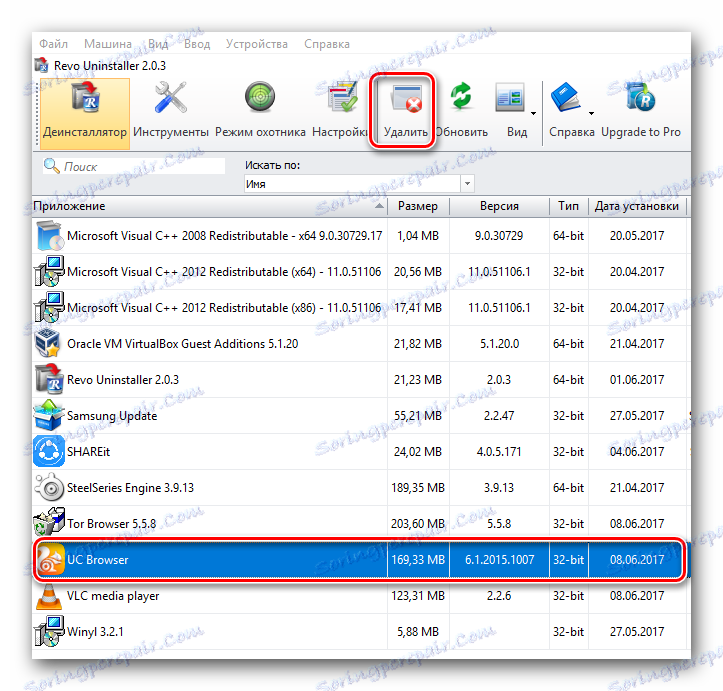
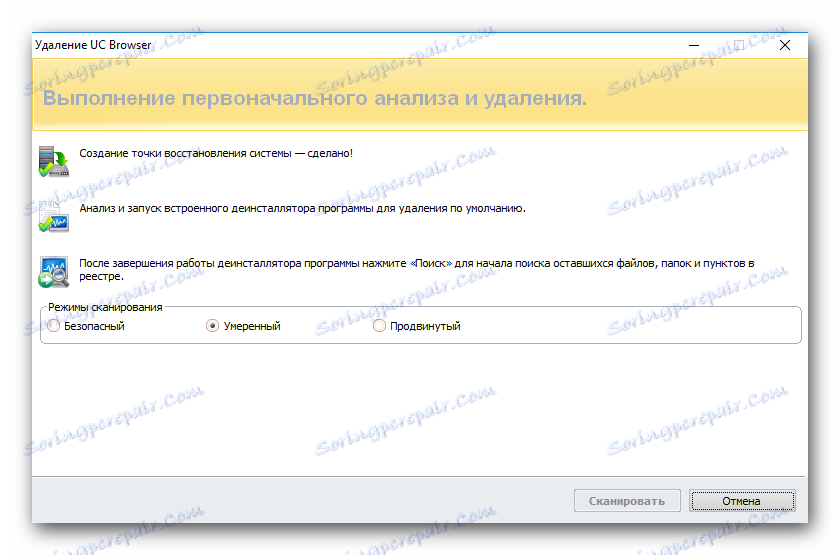


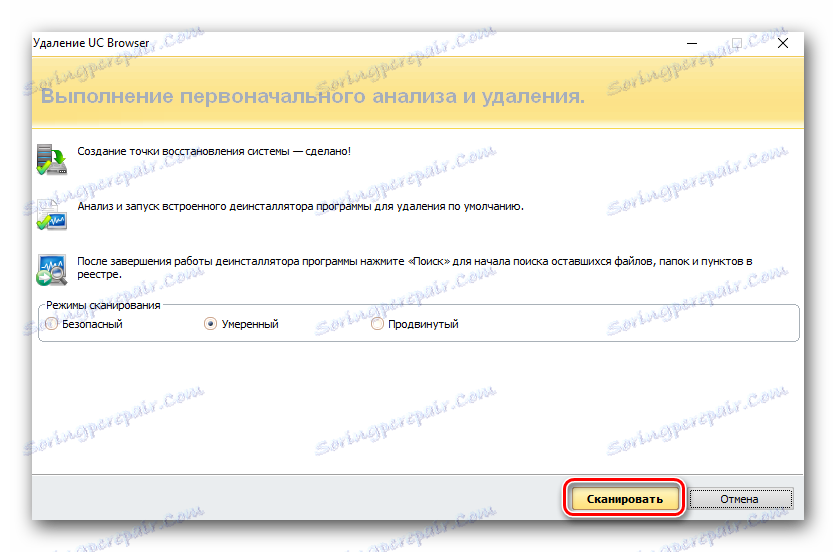
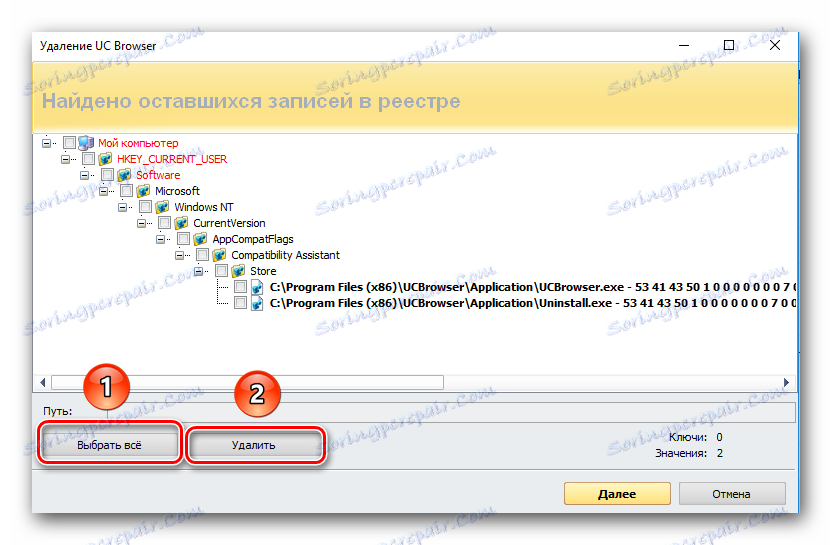

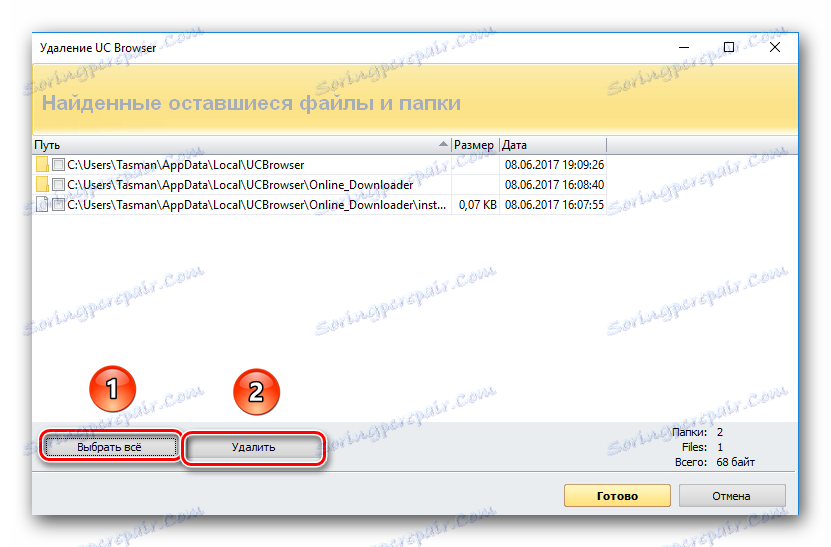

Wszystkie analogi programu Revo Uninstaller można znaleźć w naszym osobnym artykule. Każdy z nich jest w stanie zastąpić aplikację określoną w tej metodzie. Dlatego możesz użyć absolutnie dowolnego z nich, aby odinstalować przeglądarkę UC.
Czytaj więcej: 6 najlepszych rozwiązań do całkowitego usuwania programów
Metoda 2: Wbudowana funkcja odinstalowywania
Ta metoda umożliwia usunięcie przeglądarki UC z komputera bez konieczności korzystania z oprogramowania innych firm. Aby to zrobić, wystarczy uruchomić wbudowaną funkcję, aby odinstalować aplikację. Tak to będzie wyglądało w praktyce.
- Najpierw musisz otworzyć folder, w którym wcześniej była zainstalowana przeglądarka UC. Domyślnie przeglądarka jest instalowana w następującej ścieżce:
- W określonym folderze musisz znaleźć plik wykonywalny o nazwie "Odinstaluj" i uruchomić go.
- Otworzy się okno Uninstaller. W nim zobaczysz komunikat z pytaniem, czy naprawdę chcesz odinstalować przeglądarkę UC. Aby potwierdzić działanie, kliknij przycisk "Odinstaluj" w tym samym oknie. Zalecamy, aby najpierw zaznaczyć pole zaznaczone na obrazku poniżej. Ta opcja spowoduje również usunięcie wszystkich danych użytkownika i ustawień.
- Po chwili zobaczysz ostatnie okno przeglądarki UC. Wyświetli wynik operacji. Aby zakończyć proces, musisz kliknąć "Zakończ" w podobnym oknie.
- Następnie otworzy się okno innej przeglądarki zainstalowanej na twoim komputerze. Na otwartej stronie możesz zostawić recenzję przeglądarki UC i podać przyczynę usunięcia. Możesz to zrobić do woli. Możesz całkowicie zignorować to i zamknąć tę stronę.
- Zobaczysz, że po wykonaniu akcji pojawi się folder główny przeglądarki UC. Będzie pusta, ale dla własnej wygody zalecamy jej usunięcie. Wystarczy kliknąć ten katalog prawym przyciskiem myszy i wybrać "Usuń" z menu kontekstowego.
- To właściwie cały proces odinstalowania przeglądarki. Pozostaje tylko wyczyścić rejestr pozostałych rekordów. Jak to zrobić, możesz przeczytać trochę niżej. W ramach tego działania podejmiemy osobną sekcję, ponieważ będzie ona musiała być wykorzystana praktycznie po każdym opisanym tutaj sposobie na najbardziej skuteczne czyszczenie.
C:Program Files (x86)UCBrowserApplication - dla systemów operacyjnych x64.
C:Program FilesUCBrowserApplication - dla 32-bitowych systemów operacyjnych
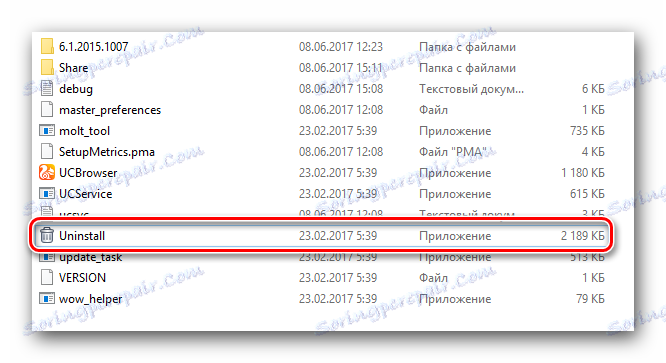


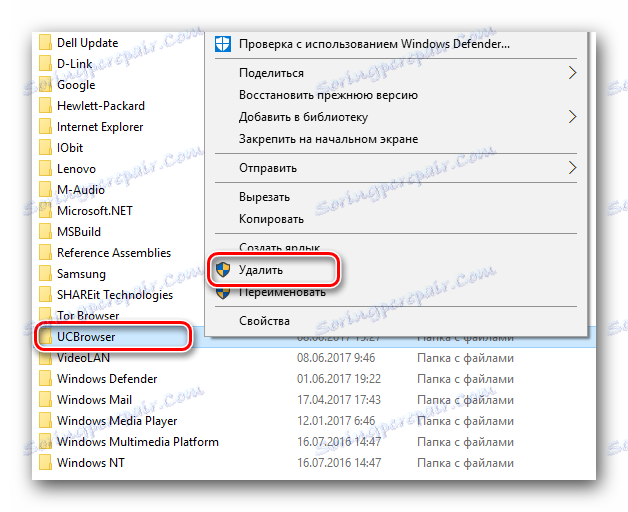
Metoda 3: standardowy deinstalator oprogramowania dla systemu Windows
Ta metoda jest prawie identyczna z drugą metodą. Jedyna różnica polega na tym, że nie trzeba przeszukiwać komputera w poszukiwaniu folderu, w którym wcześniej zainstalowano przeglądarkę UC. Tak wygląda sama metoda.
- Naciśnij jednocześnie klawisze "Win" i "R" na klawiaturze. W otwartym oknie wprowadzamy
controlwartości i wciskamy w tym samym oknie przycisk "OK" . - W rezultacie otworzy się okno. Panele kontrolne . Zalecamy natychmiastową zmianę wyświetlanej ikony w trybie "Małe ikony" .
- Następnie musisz znaleźć sekcję "Programy i komponenty" na liście przedmiotów. Następnie kliknij jego nazwę.
- Pojawi się lista oprogramowania zainstalowanego na komputerze. Poszukujemy przeglądarki UC i klikamy jej nazwę prawym przyciskiem myszy. W otwartym menu kontekstowym wybierz pojedynczą linię "Usuń" .
- Na ekranie monitora zobaczysz okno, które już znasz, jeśli czytasz poprzednie metody.
- Nie widzimy sensu powtarzania informacji, ponieważ opisaliśmy już wszystkie niezbędne działania powyżej.
- W przypadku tej metody wszystkie pliki i foldery należące do przeglądarki UC zostaną automatycznie usunięte. Dlatego po zakończeniu procesu deinstalacji wystarczy wyczyścić rejestr. Napiszemy poniżej.
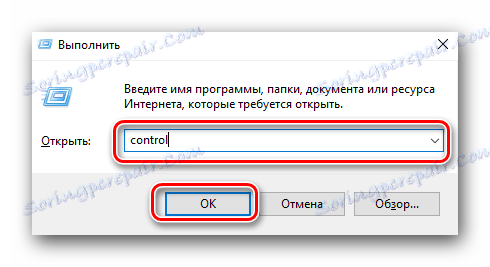


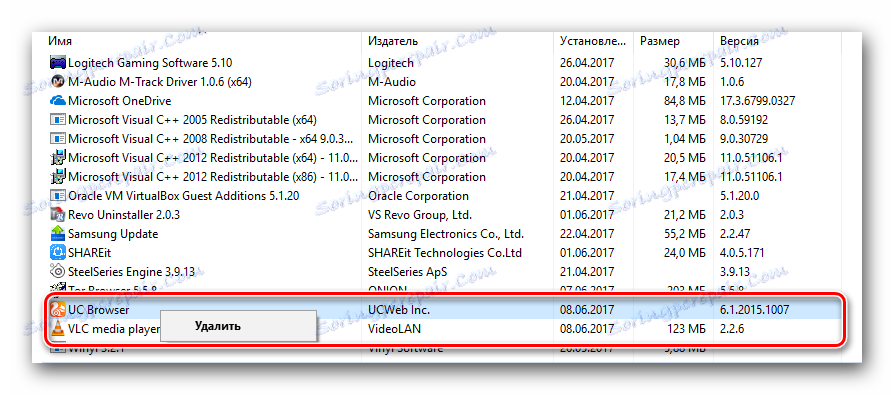

To kończy tę metodę.
Metoda czyszczenia rejestru
Jak już wspomniano wcześniej, po usunięciu programu z komputera (nie tylko z przeglądarki UC) rejestr nadal przechowuje różne wpisy dotyczące aplikacji. Dlatego zaleca się pozbycie się tego rodzaju śmieci. To wcale nie jest trudne.
Korzystanie z CCleaner
CCleaner - Wielofunkcyjne oprogramowanie, którego jedną z funkcji jest czyszczenie rejestru. Istnieje wiele analogi określonej aplikacji w sieci, więc jeśli nie lubisz CCleaner, możesz dobrze korzystać z drugiej.
Czytaj więcej: Najlepsze programy do czyszczenia rejestru
Pokażemy Ci proces czyszczenia rejestru przy użyciu przykładu określonego w nazwie programu. Oto, co musisz zrobić:
- Uruchom program CCleaner.
- Po lewej stronie pojawi się lista sekcji programu. Przejdź do zakładki "Rejestr" .
- Następnie kliknij przycisk "Znajdź problemy" , który znajduje się w dolnej części głównego okna.
- Po pewnym czasie (w zależności od liczby problemów w rejestrze) pojawi się lista wartości, które należy poprawić. Domyślnie wszystkie zostaną wybrane. Nie dotykaj niczego, ale po prostu kliknij przycisk "Napraw wybrane" .
- Następnie pojawi się okno, w którym zostaniesz poproszony o utworzenie kopii zapasowej plików. Kliknij przycisk, który będzie pasował do Twojej decyzji.
- W następnym oknie kliknij środkowy przycisk "Napraw zaznaczone" . Spowoduje to rozpoczęcie procesu ustalania absolutnie wszystkich znalezionych wartości rejestru.
- W rezultacie powinieneś zobaczyć to samo okno z napisem "Naprawiono" . Jeśli tak się stanie, proces czyszczenia rejestru zostanie zakończony.
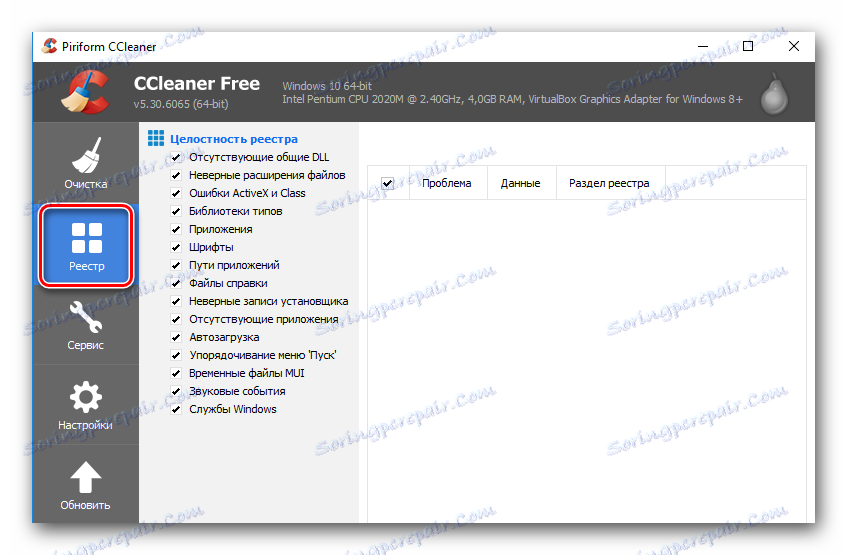
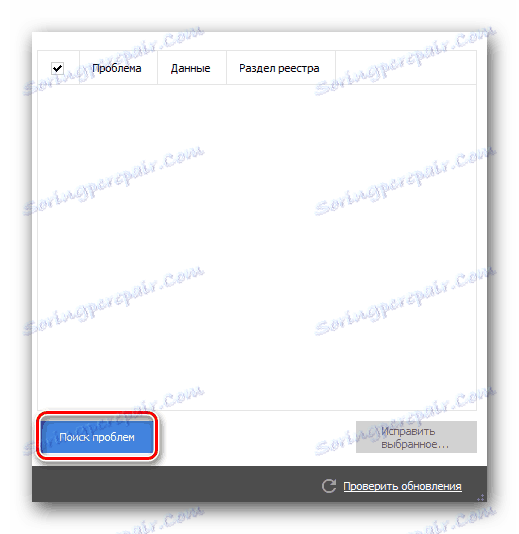
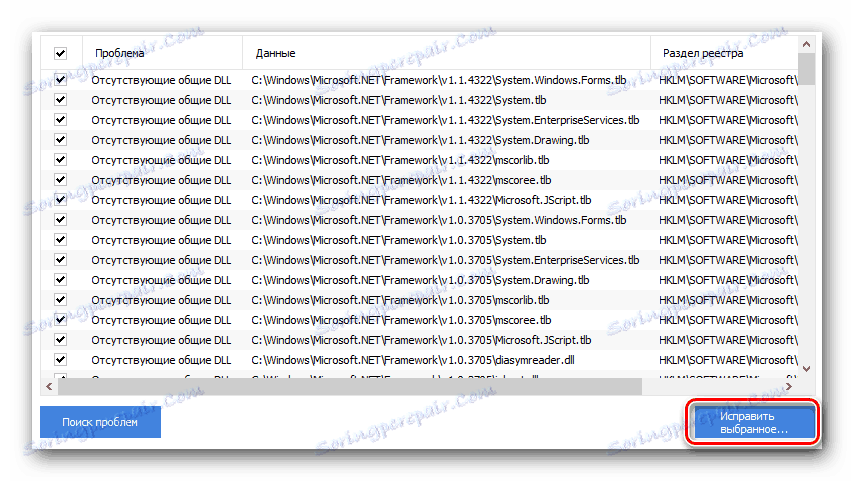
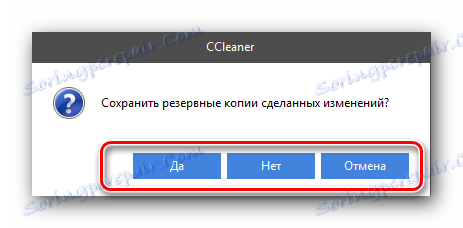
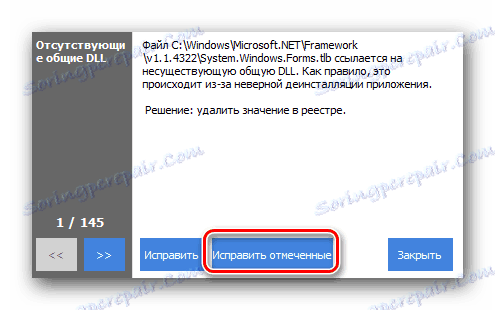
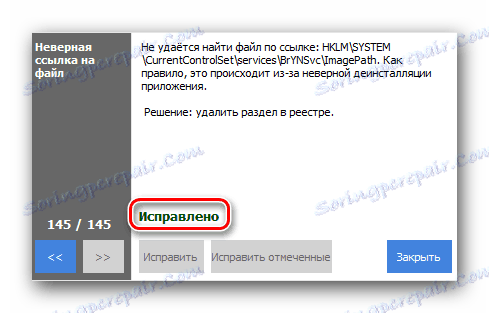
Wystarczy zamknąć okno programu CCleaner i samo oprogramowanie. Po tym wszystkim polecamy uruchom ponownie komputer .
Ten artykuł dobiega końca. Mamy nadzieję, że jeden z opisywanych przez nas sposobów pomoże Ci usunąć przeglądarkę UC. Jeśli w tym samym czasie masz błędy lub pytania - napisz w komentarzach. Przekażemy maksymalnie szczegółową odpowiedź i spróbujemy pomóc w rozwiązaniu powstałych trudności.